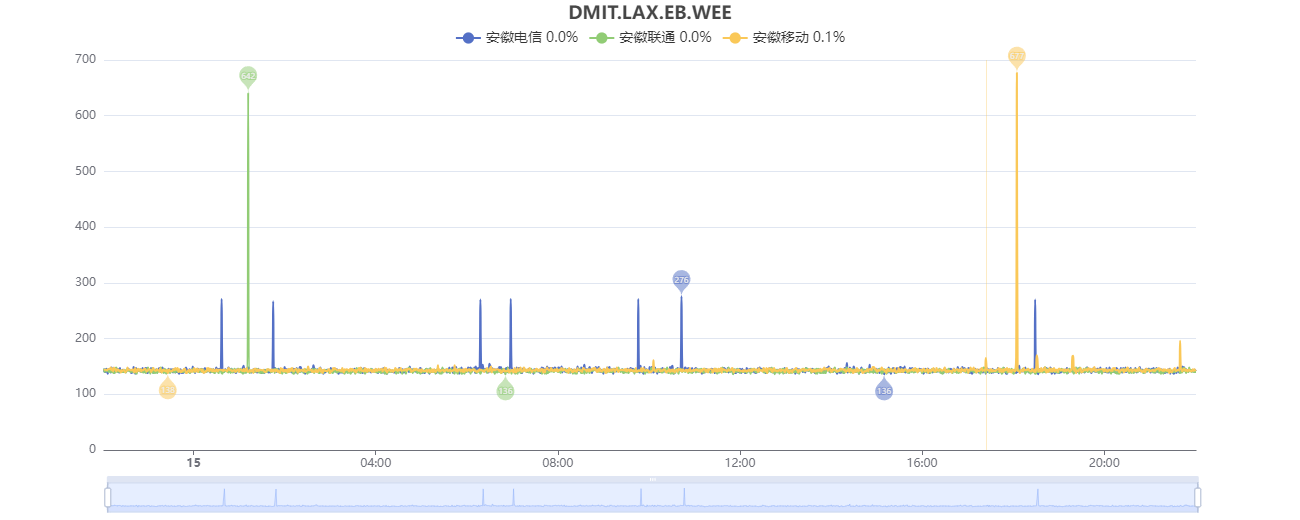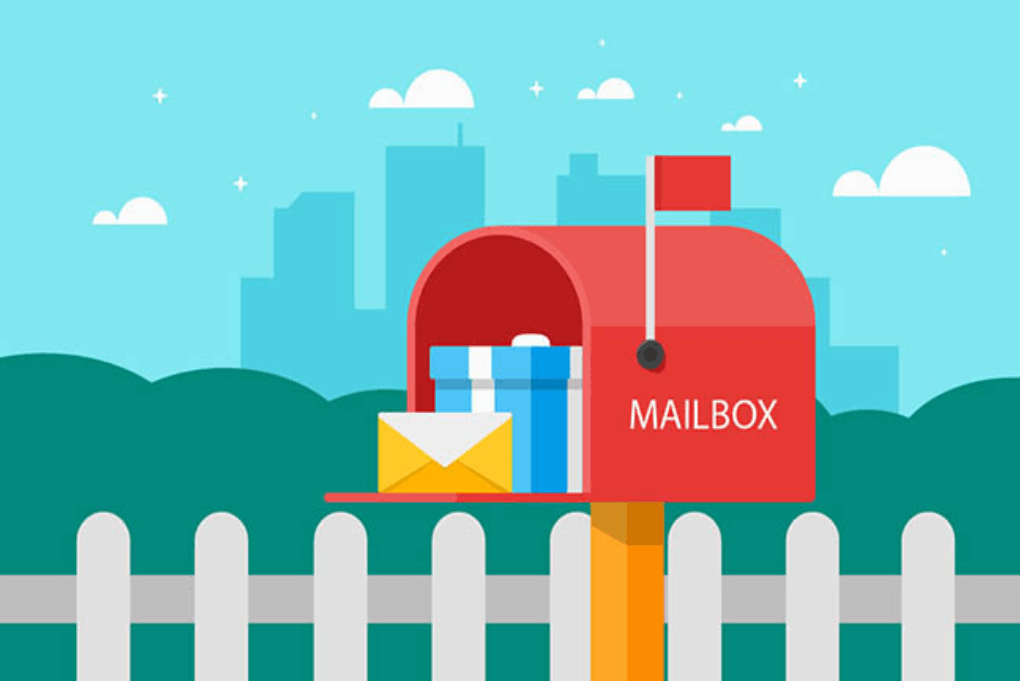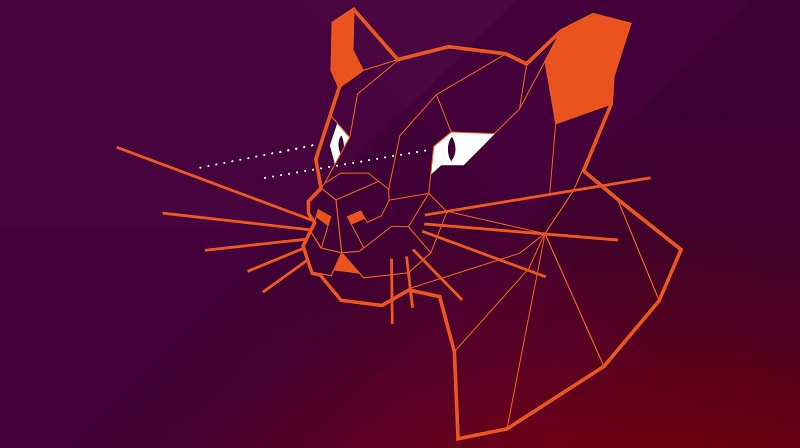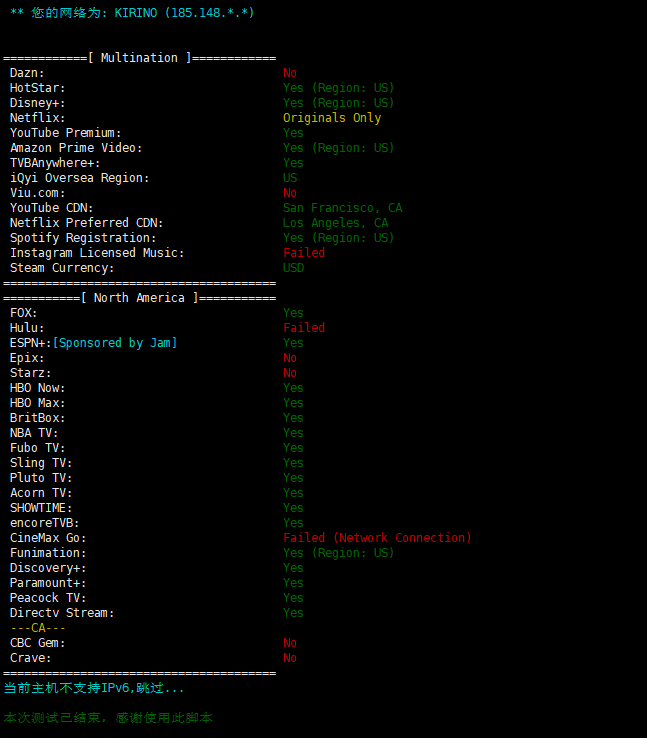找到
6
篇与
VPS
相关的结果
-
 DMIT.LAX.EB评测,年付$39.9 最近DMIT新出一款优惠VPS,去程移动CMIN2,联通和电信CN2,回程三网CMIN2线路 博主使用了几天,在晚高峰时间对VPS进行测试 购买链接 测试时间:北京时间2024年4月15日21:30分 测试脚本:VPS融合怪服务器测评curl -L https://gitlab.com/spiritysdx/za/-/raw/main/ecs.sh -o ecs.sh && chmod +x ecs.sh && bash ecs.sh或者 curl -L https://github.com/spiritLHLS/ecs/raw/main/ecs.sh -o ecs.sh && chmod +x ecs.sh && bash ecs.sh测试结果 测评频道: https://t.me/vps_reviews 版本:2024.03.26 更新日志:VPS融合怪测试(集百家之长) ---------------------基础信息查询--感谢所有开源项目--------------------- CPU 型号 : AMD EPYC 7443P 24-Core Processor CPU 核心数 : 1 CPU 频率 : 2844.656 MHz CPU 缓存 : L1: 64.00 KB / L2: 512.00 KB / L3: 16.00 MB 硬盘空间 : 4.66 GiB / 9.74 GiB 启动盘路径 : /dev/vda1 内存 : 525.88 MiB / 977.26 MiB Swap : 444.86 MiB / 1.00 GiB 系统在线时间 : 2 days, 19 hour 26 min 负载 : 0.08, 0.04, 0.01 系统 : Debian GNU/Linux 12 (bookworm) (x86_64) AES-NI指令集 : ✔ Enabled VM-x/AMD-V支持 : ✔ Enabled 架构 : x86_64 (64 Bit) 内核 : 6.1.0-18-cloud-amd64 TCP加速方式 : cubic 虚拟化架构 : KVM NAT类型 : Restric NAT IPV4 ASN : AS906 DMIT Cloud Services IPV4 位置 : San Jose / California / US IPV6 ASN : AS906 Dmit Cloud Services IPV6 位置 : Los Angeles / US-CA IPV6 子网掩码 : 64 ----------------------CPU测试--通过sysbench测试------------------------- -> CPU 测试中 (Fast Mode, 1-Pass @ 5sec) 1 线程测试(单核)得分: 4202 Scores ---------------------内存测试--感谢lemonbench开源----------------------- -> 内存测试 Test (Fast Mode, 1-Pass @ 5sec) 单线程读测试: 50178.38 MB/s 单线程写测试: 27427.00 MB/s ------------------磁盘dd读写测试--感谢lemonbench开源-------------------- -> 磁盘IO测试中 (4K Block/1M Block, Direct Mode) 测试操作 写速度 读速度 100MB-4K Block 16.0 MB/s (3904 IOPS, 6.56s) 45.9 MB/s (11212 IOPS, 2.28s) 1GB-1M Block 1.2 GB/s (1102 IOPS, 0.91s) 2.6 GB/s (2497 IOPS, 0.40s) ---------------------磁盘fio读写测试--感谢yabs开源---------------------- Block Size | 4k (IOPS) | 64k (IOPS) ------ | --- ---- | ---- ---- Read | 12.79 MB/s (3.1k) | 195.09 MB/s (3.0k) Write | 12.79 MB/s (3.1k) | 196.12 MB/s (3.0k) Total | 25.58 MB/s (6.3k) | 391.22 MB/s (6.1k) | | Block Size | 512k (IOPS) | 1m (IOPS) ------ | --- ---- | ---- ---- Read | 1.02 GB/s (1.9k) | 1.00 GB/s (985) Write | 1.07 GB/s (2.0k) | 1.07 GB/s (1.0k) Total | 2.09 GB/s (4.0k) | 2.08 GB/s (2.0k) ---------------------流媒体解锁--感谢sjlleo开源------------------------- 以下测试的解锁地区是准确的,但是不是完整解锁的判断可能有误,这方面仅作参考使用 ----------------Youtube---------------- [IPv4] 连接方式: Youtube Video Server 视频缓存节点地域: 美国 洛杉机(LAX17S56) Youtube识别地域: 无信息(null) [IPv6] 连接方式: Youtube Video Server 视频缓存节点地域: 美国 洛杉机(LAX31S13) Youtube识别地域: 无信息(null) ----------------Netflix---------------- [IPv4] 您的出口IP可以使用Netflix,但仅可看Netflix自制剧 NF所识别的IP地域信息:美国 [IPv6] 您的出口IP可以使用Netflix,但仅可看Netflix自制剧 NF所识别的IP地域信息:美国 ---------------DisneyPlus--------------- [IPv4] 当前IPv4出口解锁DisneyPlus 区域:美国区 [IPv6] 当前IPv6出口解锁DisneyPlus 区域:美国区 解锁Youtube,Netflix,DisneyPlus上面和下面进行比较,不同之处自行判断 ----------------流媒体解锁--感谢RegionRestrictionCheck开源-------------- 以下为IPV4网络测试,若无IPV4网络则无输出 ============[ Multination ]============ Dazn: Yes (Region: US) HotStar: Yes (Region: US) Disney+: No Netflix: Originals Only YouTube Premium: Yes Amazon Prime Video: Yes (Region: US) TVBAnywhere+: Yes iQyi Oversea Region: US Viu.com: No YouTube CDN: Los Angeles, CA Netflix Preferred CDN: Los Angeles, CA Spotify Registration: Yes (Region: US) Steam Currency: USD ChatGPT: Only Available with Web Browser Bing Region: US Instagram Licensed Audio: -> Instagram Licensed Audio: Yes ======================================= 以下为IPV6网络测试,若无IPV6网络则无输出 ============[ Multination ]============ Dazn: Failed (Network Connection) HotStar: Yes (Region: US) Disney+: No Netflix: Originals Only YouTube Premium: Yes Amazon Prime Video: Unsupported TVBAnywhere+: Failed (Network Connection) iQyi Oversea Region: Failed Viu.com: Failed YouTube CDN: Los Angeles, CA Netflix Preferred CDN: Miami, FL Spotify Registration: Yes (Region: US) Steam Currency: Failed (Network Connection) ChatGPT: No Bing Region: US Instagram Licensed Audio: -> Instagram Licensed Audio: Yes ======================================= ---------------TikTok解锁--感谢lmc999的源脚本及fscarmen PR-------------- Tiktok Region: 【US】 -------------------欺诈分数以及IP质量检测--本脚本原创------------------- 数据仅作参考,不代表100%准确,如果和实际情况不一致请手动查询多个数据库比对 以下为各数据库编号,输出结果后将自带数据库来源对应的编号 ipinfo数据库 ① | scamalytics数据库 ② | virustotal数据库 ③ | abuseipdb数据库 ④ | ip2location数据库 ⑤ ip-api数据库 ⑥ | ipwhois数据库 ⑦ | ipregistry数据库 ⑧ | ipdata数据库 ⑨ | ipgeolocation数据库 ⑩ ipapiis数据库 ⑪ | ipapicom数据库 ⑫ | abstractapi数据库 ⑬ | ipqualityscore数据库 ⑭ 欺诈分数(越低越好): 0⑤ abuse得分(越低越好): 0⑤ 0 (Very Low)⑪ 威胁等级: low② IP类型: 使用类型(usage_type):hosting① Data Center/Web Hosting/Transit⑤ hosting⑧ business⑨ business⑪ 公司类型(company_type):business① isp⑧ business⑪ 云服务提供商(cloud_provider): Yes⑧ 数据中心(datacenter): No⑥ ⑨ ⑪ 移动网络(mobile): No⑥ ⑪ 代理(proxy): No① ② ⑥ ⑦ ⑧ ⑨ ⑩ ⑪ ⑫ VPN(vpn): No① ② ⑦ ⑧ ⑪ TOR(tor): No① ② ⑦ ⑧ ⑨ ⑪ ⑫ TOR出口(tor_exit): No⑧ 搜索引擎机器人(search_engine_robot):② 匿名代理(anonymous): No⑦ ⑧ ⑨ 攻击方(attacker): No⑧ ⑨ 滥用者(abuser): No⑧ ⑨ ⑪ 威胁(threat): No⑧ ⑨ iCloud中继(icloud_relay): No① ⑧ ⑨ 未分配IP(bogon): No⑧ ⑨ ⑪ Google搜索可行性:YES ------以下为IPV6检测------ 欺诈分数(越低越好): 0② abuse得分(越低越好): 0⑤ 0.0018 (Low)⑪ 威胁等级: low② IP类型: Data Center/Web Hosting/Transit⑤ business⑪ ----------------三网回程--感谢zhanghanyun/backtrace开源----------------- 国家: US 城市: San Jose 服务商: AS906 DMIT Cloud Services 北京电信 219.141.136.12 移动CMI [普通线路] 北京联通 202.106.50.1 移动CMI [普通线路] 北京移动 221.179.155.161 移动CMI [普通线路] 上海电信 202.96.209.133 移动CMI [普通线路] 上海联通 210.22.97.1 移动CMI [普通线路] 上海移动 211.136.112.200 移动CMI [普通线路] 广州电信 58.60.188.222 移动CMI [普通线路] 广州联通 210.21.196.6 移动CMI [普通线路] 广州移动 120.196.165.24 移动CMI [普通线路] 成都电信 61.139.2.69 移动CMI [普通线路] 成都联通 119.6.6.6 移动CMI [普通线路] 成都移动 211.137.96.205 移动CMI [普通线路] ---------------------回程路由--感谢fscarmen开源及PR--------------------- 依次测试电信/联通/移动经过的地区及线路,核心程序来自ipip.net或nexttrace,请知悉! 广州电信 58.60.188.222 0.27 ms * 美国, 加利福尼亚州, 圣何塞, dmit.io 0.28 ms * 美国, 加利福尼亚州, 洛杉矶, dmit.io 0.66 ms * 美国, 加利福尼亚州, 洛杉矶, dmit.io 133.83 ms AS58807 美国, 加利福尼亚州, 洛杉矶, chinamobile.com, 移动 125.95 ms AS58807 中国, 上海, chinamobile.com, 移动 127.98 ms AS9808 中国, 上海, chinamobile.com, 移动 128.18 ms AS9808 中国, 上海, chinamobile.com, 移动 130.29 ms AS9808 中国, 上海, chinamobile.com, 移动 156.82 ms AS9808 中国, 广东, 广州, chinamobile.com, 移动 158.59 ms AS9808 中国, 广东, 广州, chinamobile.com, 移动 157.03 ms AS4134 中国, 广东, 深圳, chinatelecom.com.cn, 电信 156.92 ms AS4134 中国, 广东, 深圳, chinatelecom.com.cn, 电信 广州联通 210.21.196.6 0.16 ms * 美国, 加利福尼亚州, 圣何塞, dmit.io 0.30 ms * 美国, 加利福尼亚州, 洛杉矶, dmit.io 0.77 ms * 美国, 加利福尼亚州, 洛杉矶, dmit.io 127.15 ms AS58807 美国, 加利福尼亚州, 洛杉矶, chinamobile.com, 移动 126.08 ms AS58807 中国, 上海, chinamobile.com, 移动 126.21 ms AS9808 中国, 上海, chinamobile.com, 移动 126.10 ms AS9808 中国, 上海, chinamobile.com, 移动 127.77 ms AS9808 中国, 上海, chinamobile.com, 移动 159.28 ms AS9808 中国, 广东, 广州, chinamobile.com, 移动 173.71 ms AS9808 中国, 广东, 广州, chinamobile.com, 移动 163.87 ms AS4837 中国, 广东, 广州, chinaunicom.com, 联通 157.08 ms AS4837 中国, 广东, 广州, chinaunicom.com, 联通 163.97 ms AS17816 中国, 广东, 深圳, chinaunicom.com, 联通 162.03 ms AS17623 中国, 广东, 深圳, chinaunicom.com, 联通 广州移动 120.196.165.24 0.11 ms * 美国, 加利福尼亚州, 圣何塞, dmit.io 0.32 ms * 美国, 加利福尼亚州, 洛杉矶, dmit.io 14.96 ms * 美国, 加利福尼亚州, 洛杉矶, dmit.io 131.62 ms AS58807 美国, 加利福尼亚州, 洛杉矶, chinamobile.com, 移动 126.03 ms AS58807 中国, 上海, chinamobile.com, 移动 126.07 ms AS9808 中国, 上海, chinamobile.com, 移动 126.11 ms AS9808 中国, 上海, chinamobile.com, 移动 127.94 ms AS9808 中国, 上海, chinamobile.com, 移动 153.88 ms AS9808 中国, 北京, chinamobile.com, 移动 153.23 ms AS9808 中国, 北京, chinamobile.com, 移动 154.49 ms AS9808 中国, 北京, chinamobile.com, 移动 153.73 ms AS56040 中国, 广东, 深圳, chinamobile.com, 移动 --------------------自动更新测速节点列表--本脚本原创-------------------- 位置 上传速度 下载速度 延迟 丢包率 Speedtest.net 607.57 Mbps 291.11 Mbps 7.11 0.0% 洛杉矶 909.18 Mbps 906.36 Mbps 10.23 0.0% 日本东京 150.98 Mbps 44.33 Mbps 118.11 0.7% 联通上海5G 15.69 Mbps 15.11 Mbps 135.85 0.0% 联通海南 1.26 Mbps 701.75 Mbps 177.87 NULL 电信浙江 332.95 Mbps 614.43 Mbps 145.50 NULL 移动Beijing 230.05 Mbps 67.30 Mbps 201.42 0.0% ------------------------------------------------------------------------ 总共花费 : 6 分 32 秒 时间 : Mon Apr 15 06:40:36 PDT 2024 ------------------------------------------------------------------------因融合怪脚本对CMIN2线路测试不支持,故选择三网回程路由测试脚本重新测试curl https://raw.githubusercontent.com/ludashi2020/backtrace/main/install.sh -sSf | sh2024/04/15 06:56:17 项目地址:github.com/zhanghanyun/backtrace 2024/04/15 06:56:17 正在测试三网回程路由... 2024/04/15 06:56:18 北京电信 219.141.136.12 移动CMIN2[优质线路] 2024/04/15 06:56:18 北京联通 202.106.50.1 移动CMIN2[优质线路] 2024/04/15 06:56:18 北京移动 221.179.155.161 移动CMIN2[优质线路] 2024/04/15 06:56:18 上海电信 202.96.209.133 移动CMIN2[优质线路] 2024/04/15 06:56:18 上海联通 210.22.97.1 移动CMIN2[优质线路] 2024/04/15 06:56:18 上海移动 211.136.112.200 移动CMIN2[优质线路] 2024/04/15 06:56:18 广州电信 58.60.188.222 移动CMIN2[优质线路] 2024/04/15 06:56:18 广州联通 210.21.196.6 移动CMIN2[优质线路] 2024/04/15 06:56:18 广州移动 120.196.165.24 移动CMIN2[优质线路] 2024/04/15 06:56:18 成都电信 61.139.2.69 移动CMIN2[优质线路] 2024/04/15 06:56:18 成都联通 119.6.6.6 移动CMIN2[优质线路] 2024/04/15 06:56:18 成都移动 211.137.96.205 移动CMIN2[优质线路] 2024/04/15 06:56:18 湖南电信 36.111.200.100 移动CMIN2[优质线路] 2024/04/15 06:56:18 湖南联通 42.48.16.100 移动CMIN2[优质线路] 2024/04/15 06:56:18 湖南移动 39.134.254.6 移动CMIN2[优质线路]可以看出回程都是CMIN2线路,融合怪脚本也都经过AS58807 哪吒探针一整天三网延迟 lv10xgyn.png图片
DMIT.LAX.EB评测,年付$39.9 最近DMIT新出一款优惠VPS,去程移动CMIN2,联通和电信CN2,回程三网CMIN2线路 博主使用了几天,在晚高峰时间对VPS进行测试 购买链接 测试时间:北京时间2024年4月15日21:30分 测试脚本:VPS融合怪服务器测评curl -L https://gitlab.com/spiritysdx/za/-/raw/main/ecs.sh -o ecs.sh && chmod +x ecs.sh && bash ecs.sh或者 curl -L https://github.com/spiritLHLS/ecs/raw/main/ecs.sh -o ecs.sh && chmod +x ecs.sh && bash ecs.sh测试结果 测评频道: https://t.me/vps_reviews 版本:2024.03.26 更新日志:VPS融合怪测试(集百家之长) ---------------------基础信息查询--感谢所有开源项目--------------------- CPU 型号 : AMD EPYC 7443P 24-Core Processor CPU 核心数 : 1 CPU 频率 : 2844.656 MHz CPU 缓存 : L1: 64.00 KB / L2: 512.00 KB / L3: 16.00 MB 硬盘空间 : 4.66 GiB / 9.74 GiB 启动盘路径 : /dev/vda1 内存 : 525.88 MiB / 977.26 MiB Swap : 444.86 MiB / 1.00 GiB 系统在线时间 : 2 days, 19 hour 26 min 负载 : 0.08, 0.04, 0.01 系统 : Debian GNU/Linux 12 (bookworm) (x86_64) AES-NI指令集 : ✔ Enabled VM-x/AMD-V支持 : ✔ Enabled 架构 : x86_64 (64 Bit) 内核 : 6.1.0-18-cloud-amd64 TCP加速方式 : cubic 虚拟化架构 : KVM NAT类型 : Restric NAT IPV4 ASN : AS906 DMIT Cloud Services IPV4 位置 : San Jose / California / US IPV6 ASN : AS906 Dmit Cloud Services IPV6 位置 : Los Angeles / US-CA IPV6 子网掩码 : 64 ----------------------CPU测试--通过sysbench测试------------------------- -> CPU 测试中 (Fast Mode, 1-Pass @ 5sec) 1 线程测试(单核)得分: 4202 Scores ---------------------内存测试--感谢lemonbench开源----------------------- -> 内存测试 Test (Fast Mode, 1-Pass @ 5sec) 单线程读测试: 50178.38 MB/s 单线程写测试: 27427.00 MB/s ------------------磁盘dd读写测试--感谢lemonbench开源-------------------- -> 磁盘IO测试中 (4K Block/1M Block, Direct Mode) 测试操作 写速度 读速度 100MB-4K Block 16.0 MB/s (3904 IOPS, 6.56s) 45.9 MB/s (11212 IOPS, 2.28s) 1GB-1M Block 1.2 GB/s (1102 IOPS, 0.91s) 2.6 GB/s (2497 IOPS, 0.40s) ---------------------磁盘fio读写测试--感谢yabs开源---------------------- Block Size | 4k (IOPS) | 64k (IOPS) ------ | --- ---- | ---- ---- Read | 12.79 MB/s (3.1k) | 195.09 MB/s (3.0k) Write | 12.79 MB/s (3.1k) | 196.12 MB/s (3.0k) Total | 25.58 MB/s (6.3k) | 391.22 MB/s (6.1k) | | Block Size | 512k (IOPS) | 1m (IOPS) ------ | --- ---- | ---- ---- Read | 1.02 GB/s (1.9k) | 1.00 GB/s (985) Write | 1.07 GB/s (2.0k) | 1.07 GB/s (1.0k) Total | 2.09 GB/s (4.0k) | 2.08 GB/s (2.0k) ---------------------流媒体解锁--感谢sjlleo开源------------------------- 以下测试的解锁地区是准确的,但是不是完整解锁的判断可能有误,这方面仅作参考使用 ----------------Youtube---------------- [IPv4] 连接方式: Youtube Video Server 视频缓存节点地域: 美国 洛杉机(LAX17S56) Youtube识别地域: 无信息(null) [IPv6] 连接方式: Youtube Video Server 视频缓存节点地域: 美国 洛杉机(LAX31S13) Youtube识别地域: 无信息(null) ----------------Netflix---------------- [IPv4] 您的出口IP可以使用Netflix,但仅可看Netflix自制剧 NF所识别的IP地域信息:美国 [IPv6] 您的出口IP可以使用Netflix,但仅可看Netflix自制剧 NF所识别的IP地域信息:美国 ---------------DisneyPlus--------------- [IPv4] 当前IPv4出口解锁DisneyPlus 区域:美国区 [IPv6] 当前IPv6出口解锁DisneyPlus 区域:美国区 解锁Youtube,Netflix,DisneyPlus上面和下面进行比较,不同之处自行判断 ----------------流媒体解锁--感谢RegionRestrictionCheck开源-------------- 以下为IPV4网络测试,若无IPV4网络则无输出 ============[ Multination ]============ Dazn: Yes (Region: US) HotStar: Yes (Region: US) Disney+: No Netflix: Originals Only YouTube Premium: Yes Amazon Prime Video: Yes (Region: US) TVBAnywhere+: Yes iQyi Oversea Region: US Viu.com: No YouTube CDN: Los Angeles, CA Netflix Preferred CDN: Los Angeles, CA Spotify Registration: Yes (Region: US) Steam Currency: USD ChatGPT: Only Available with Web Browser Bing Region: US Instagram Licensed Audio: -> Instagram Licensed Audio: Yes ======================================= 以下为IPV6网络测试,若无IPV6网络则无输出 ============[ Multination ]============ Dazn: Failed (Network Connection) HotStar: Yes (Region: US) Disney+: No Netflix: Originals Only YouTube Premium: Yes Amazon Prime Video: Unsupported TVBAnywhere+: Failed (Network Connection) iQyi Oversea Region: Failed Viu.com: Failed YouTube CDN: Los Angeles, CA Netflix Preferred CDN: Miami, FL Spotify Registration: Yes (Region: US) Steam Currency: Failed (Network Connection) ChatGPT: No Bing Region: US Instagram Licensed Audio: -> Instagram Licensed Audio: Yes ======================================= ---------------TikTok解锁--感谢lmc999的源脚本及fscarmen PR-------------- Tiktok Region: 【US】 -------------------欺诈分数以及IP质量检测--本脚本原创------------------- 数据仅作参考,不代表100%准确,如果和实际情况不一致请手动查询多个数据库比对 以下为各数据库编号,输出结果后将自带数据库来源对应的编号 ipinfo数据库 ① | scamalytics数据库 ② | virustotal数据库 ③ | abuseipdb数据库 ④ | ip2location数据库 ⑤ ip-api数据库 ⑥ | ipwhois数据库 ⑦ | ipregistry数据库 ⑧ | ipdata数据库 ⑨ | ipgeolocation数据库 ⑩ ipapiis数据库 ⑪ | ipapicom数据库 ⑫ | abstractapi数据库 ⑬ | ipqualityscore数据库 ⑭ 欺诈分数(越低越好): 0⑤ abuse得分(越低越好): 0⑤ 0 (Very Low)⑪ 威胁等级: low② IP类型: 使用类型(usage_type):hosting① Data Center/Web Hosting/Transit⑤ hosting⑧ business⑨ business⑪ 公司类型(company_type):business① isp⑧ business⑪ 云服务提供商(cloud_provider): Yes⑧ 数据中心(datacenter): No⑥ ⑨ ⑪ 移动网络(mobile): No⑥ ⑪ 代理(proxy): No① ② ⑥ ⑦ ⑧ ⑨ ⑩ ⑪ ⑫ VPN(vpn): No① ② ⑦ ⑧ ⑪ TOR(tor): No① ② ⑦ ⑧ ⑨ ⑪ ⑫ TOR出口(tor_exit): No⑧ 搜索引擎机器人(search_engine_robot):② 匿名代理(anonymous): No⑦ ⑧ ⑨ 攻击方(attacker): No⑧ ⑨ 滥用者(abuser): No⑧ ⑨ ⑪ 威胁(threat): No⑧ ⑨ iCloud中继(icloud_relay): No① ⑧ ⑨ 未分配IP(bogon): No⑧ ⑨ ⑪ Google搜索可行性:YES ------以下为IPV6检测------ 欺诈分数(越低越好): 0② abuse得分(越低越好): 0⑤ 0.0018 (Low)⑪ 威胁等级: low② IP类型: Data Center/Web Hosting/Transit⑤ business⑪ ----------------三网回程--感谢zhanghanyun/backtrace开源----------------- 国家: US 城市: San Jose 服务商: AS906 DMIT Cloud Services 北京电信 219.141.136.12 移动CMI [普通线路] 北京联通 202.106.50.1 移动CMI [普通线路] 北京移动 221.179.155.161 移动CMI [普通线路] 上海电信 202.96.209.133 移动CMI [普通线路] 上海联通 210.22.97.1 移动CMI [普通线路] 上海移动 211.136.112.200 移动CMI [普通线路] 广州电信 58.60.188.222 移动CMI [普通线路] 广州联通 210.21.196.6 移动CMI [普通线路] 广州移动 120.196.165.24 移动CMI [普通线路] 成都电信 61.139.2.69 移动CMI [普通线路] 成都联通 119.6.6.6 移动CMI [普通线路] 成都移动 211.137.96.205 移动CMI [普通线路] ---------------------回程路由--感谢fscarmen开源及PR--------------------- 依次测试电信/联通/移动经过的地区及线路,核心程序来自ipip.net或nexttrace,请知悉! 广州电信 58.60.188.222 0.27 ms * 美国, 加利福尼亚州, 圣何塞, dmit.io 0.28 ms * 美国, 加利福尼亚州, 洛杉矶, dmit.io 0.66 ms * 美国, 加利福尼亚州, 洛杉矶, dmit.io 133.83 ms AS58807 美国, 加利福尼亚州, 洛杉矶, chinamobile.com, 移动 125.95 ms AS58807 中国, 上海, chinamobile.com, 移动 127.98 ms AS9808 中国, 上海, chinamobile.com, 移动 128.18 ms AS9808 中国, 上海, chinamobile.com, 移动 130.29 ms AS9808 中国, 上海, chinamobile.com, 移动 156.82 ms AS9808 中国, 广东, 广州, chinamobile.com, 移动 158.59 ms AS9808 中国, 广东, 广州, chinamobile.com, 移动 157.03 ms AS4134 中国, 广东, 深圳, chinatelecom.com.cn, 电信 156.92 ms AS4134 中国, 广东, 深圳, chinatelecom.com.cn, 电信 广州联通 210.21.196.6 0.16 ms * 美国, 加利福尼亚州, 圣何塞, dmit.io 0.30 ms * 美国, 加利福尼亚州, 洛杉矶, dmit.io 0.77 ms * 美国, 加利福尼亚州, 洛杉矶, dmit.io 127.15 ms AS58807 美国, 加利福尼亚州, 洛杉矶, chinamobile.com, 移动 126.08 ms AS58807 中国, 上海, chinamobile.com, 移动 126.21 ms AS9808 中国, 上海, chinamobile.com, 移动 126.10 ms AS9808 中国, 上海, chinamobile.com, 移动 127.77 ms AS9808 中国, 上海, chinamobile.com, 移动 159.28 ms AS9808 中国, 广东, 广州, chinamobile.com, 移动 173.71 ms AS9808 中国, 广东, 广州, chinamobile.com, 移动 163.87 ms AS4837 中国, 广东, 广州, chinaunicom.com, 联通 157.08 ms AS4837 中国, 广东, 广州, chinaunicom.com, 联通 163.97 ms AS17816 中国, 广东, 深圳, chinaunicom.com, 联通 162.03 ms AS17623 中国, 广东, 深圳, chinaunicom.com, 联通 广州移动 120.196.165.24 0.11 ms * 美国, 加利福尼亚州, 圣何塞, dmit.io 0.32 ms * 美国, 加利福尼亚州, 洛杉矶, dmit.io 14.96 ms * 美国, 加利福尼亚州, 洛杉矶, dmit.io 131.62 ms AS58807 美国, 加利福尼亚州, 洛杉矶, chinamobile.com, 移动 126.03 ms AS58807 中国, 上海, chinamobile.com, 移动 126.07 ms AS9808 中国, 上海, chinamobile.com, 移动 126.11 ms AS9808 中国, 上海, chinamobile.com, 移动 127.94 ms AS9808 中国, 上海, chinamobile.com, 移动 153.88 ms AS9808 中国, 北京, chinamobile.com, 移动 153.23 ms AS9808 中国, 北京, chinamobile.com, 移动 154.49 ms AS9808 中国, 北京, chinamobile.com, 移动 153.73 ms AS56040 中国, 广东, 深圳, chinamobile.com, 移动 --------------------自动更新测速节点列表--本脚本原创-------------------- 位置 上传速度 下载速度 延迟 丢包率 Speedtest.net 607.57 Mbps 291.11 Mbps 7.11 0.0% 洛杉矶 909.18 Mbps 906.36 Mbps 10.23 0.0% 日本东京 150.98 Mbps 44.33 Mbps 118.11 0.7% 联通上海5G 15.69 Mbps 15.11 Mbps 135.85 0.0% 联通海南 1.26 Mbps 701.75 Mbps 177.87 NULL 电信浙江 332.95 Mbps 614.43 Mbps 145.50 NULL 移动Beijing 230.05 Mbps 67.30 Mbps 201.42 0.0% ------------------------------------------------------------------------ 总共花费 : 6 分 32 秒 时间 : Mon Apr 15 06:40:36 PDT 2024 ------------------------------------------------------------------------因融合怪脚本对CMIN2线路测试不支持,故选择三网回程路由测试脚本重新测试curl https://raw.githubusercontent.com/ludashi2020/backtrace/main/install.sh -sSf | sh2024/04/15 06:56:17 项目地址:github.com/zhanghanyun/backtrace 2024/04/15 06:56:17 正在测试三网回程路由... 2024/04/15 06:56:18 北京电信 219.141.136.12 移动CMIN2[优质线路] 2024/04/15 06:56:18 北京联通 202.106.50.1 移动CMIN2[优质线路] 2024/04/15 06:56:18 北京移动 221.179.155.161 移动CMIN2[优质线路] 2024/04/15 06:56:18 上海电信 202.96.209.133 移动CMIN2[优质线路] 2024/04/15 06:56:18 上海联通 210.22.97.1 移动CMIN2[优质线路] 2024/04/15 06:56:18 上海移动 211.136.112.200 移动CMIN2[优质线路] 2024/04/15 06:56:18 广州电信 58.60.188.222 移动CMIN2[优质线路] 2024/04/15 06:56:18 广州联通 210.21.196.6 移动CMIN2[优质线路] 2024/04/15 06:56:18 广州移动 120.196.165.24 移动CMIN2[优质线路] 2024/04/15 06:56:18 成都电信 61.139.2.69 移动CMIN2[优质线路] 2024/04/15 06:56:18 成都联通 119.6.6.6 移动CMIN2[优质线路] 2024/04/15 06:56:18 成都移动 211.137.96.205 移动CMIN2[优质线路] 2024/04/15 06:56:18 湖南电信 36.111.200.100 移动CMIN2[优质线路] 2024/04/15 06:56:18 湖南联通 42.48.16.100 移动CMIN2[优质线路] 2024/04/15 06:56:18 湖南移动 39.134.254.6 移动CMIN2[优质线路]可以看出回程都是CMIN2线路,融合怪脚本也都经过AS58807 哪吒探针一整天三网延迟 lv10xgyn.png图片 -
 搬瓦工The Plan重磅回归:2核2G+40GB SSD/1TB流量/年付$92 搬瓦工The Plan是2023年1月13日推出的,时隔一年,这款套餐再次回归,包括美国DC9 CN2 GIA、美国DC6 CN2 GIA、香港CMI、日本软银、欧洲AS10099等,提供最高2.5Gbps带宽,$29美元/季度,$55美元/半年,$99美元/年!同等配置常规套餐需要约 $299.99 美元 详细配置如下: CPU:2核 内存:2 GB 硬盘:40 GB SSD 流量:1000 GB/月 带宽:2.5 Gbps 机房:DC6 CN2 GIA-E、DC9 CN2 GIA、中国香港 HK85、日本大阪软银、加拿大温哥华 CN2 GIA 迁移:18个机房可互迁 价格:99 美元/年 搬瓦工优惠码: BWHCGLUKKB 用优惠券后92.29美元/年 购买链接(The Plan)
搬瓦工The Plan重磅回归:2核2G+40GB SSD/1TB流量/年付$92 搬瓦工The Plan是2023年1月13日推出的,时隔一年,这款套餐再次回归,包括美国DC9 CN2 GIA、美国DC6 CN2 GIA、香港CMI、日本软银、欧洲AS10099等,提供最高2.5Gbps带宽,$29美元/季度,$55美元/半年,$99美元/年!同等配置常规套餐需要约 $299.99 美元 详细配置如下: CPU:2核 内存:2 GB 硬盘:40 GB SSD 流量:1000 GB/月 带宽:2.5 Gbps 机房:DC6 CN2 GIA-E、DC9 CN2 GIA、中国香港 HK85、日本大阪软银、加拿大温哥华 CN2 GIA 迁移:18个机房可互迁 价格:99 美元/年 搬瓦工优惠码: BWHCGLUKKB 用优惠券后92.29美元/年 购买链接(The Plan) -
 VPS安装Gnome桌面配置 lv0jxqyj.png图片 做一些准备工作: 1.VPS主机(为了性能保证系统体验,建议2核心或更高!) 2.系统可以是Ubuntu或者Debian,如果要配置声音转发,系统需满足: Ubuntu20.04 -> pulseaudio 13.99 ✓ Debian11 -> pulseaudio 14.2 ✓ Ubuntu22.04 -> pulseaudio 15.99 ✗ 更新! Pulseaudio官方给了一键脚本,我在Ubuntu23上试验成功,应该是没有版本限制了 脚本在此 -> Build on Debian or Ubuntu · neutrinolabs/pulseaudio-module-xrdp Wiki 安装Ubuntu官方Gnome桌面: 接下来做一次更新和升级,执行命令: apt update -y ; apt upgrade -y升级后设置一下语言:(为了让大家进入图形系统后能够设置中文界面!) dpkg-reconfigure locales在出现的第一画面里做如下选择,空格键是选择,Tab键可以跳到“OK”上,Enter键确认: lv0k2sek.png图片 再进入到第二画面后,同样通过空格键选择中文为默认的语言编码,用Tab键跳到“OK”上回车确认: lv0k31nj.png图片 设置完毕后,重新连接一次服务器,会发现系统支持中文展示了 在Ubuntu上安装ubuntu桌面 下面开始桌面环境的安装,这里安装ubuntu desktop而不是xfce,执行命令 apt install ubuntu-desktoplv0k3n95.png图片 安装过程耗时较长,耐心等待,直至完成。 在Debian 10上安装GNOME桌面 sudo tasksel install desktop gnome-desktop请耐心等待安装,如果您的互联网连接速度慢,将需要很长时间。 成功安装后,告诉Debian 10在启动时默认启动图形化桌面环境,运行以下命令: sudo systemctl set-default graphical.target编辑/etc/gdm3/daemon.conf vim /etc/gdm3/daemon.conf在 security 下面添加 AllowRoot=true 保存后退出 lv0k50zq.png图片 使用root权限登陆终端界面,编辑/etc/pam.d/gdm-password vim /etc/pam.d/gdm-password注释掉这一行 auth required pam_succeed_if.so user != root quiet_success #auth required pam_succeed_if.so user != root quiet_success保存后退出 lv0k666d.png图片 使用以下命令重启Debian 10系统: sudo reboot完毕后进行Xrdp的安装,提供远程桌面访问的能力,执行以下命令 apt install xrdp -yXrdp会安装成服务,可以验证一下 systemctl status xrdplv0k725g.png图片 可以看到红色ERROR这一行信息,如何解决呢?执行以下命令,可以看到红色的信息不见了 adduser xrdp ssl-cert systemctl restart xrdp systemctl status xrdplv0k7jee.png图片 这样桌面环境和远程服务安装好后,就可以连接到远程桌面。经过反复的测试和实验,使用Windows 10 默认的远程桌面工具mstsc,体验非常卡顿,具体原因具体可以总结一下,就是微软的rdp与Linux的Xrdp进行连接时存在兼容性问题,不要以为纯粹是网络问题。 安装Linux FRP服务 接下来FRP将会彻底解决远程桌面卡顿的问题,在这里给大家普及一下FRP的运作机制,首先FRP分为客户端frpc和服务端frps,大家只要记住,哪个要做中转机哪个就放服务端,客户端放在ARM上,如果像我这种用甲骨文春川的本来国内直连速度就比较好,那就可以服务端和客户端都放在ARM机器上,这样就相当于ARM本地做了一次端口转发,理解这个逻辑,那么就开始干! FRP github链接 https://github.com/fatedier/frp/releases/ lv0k8gz0.png图片 大家看对版本,每个版本里都包含frps和frpc,如果大家用的是甲骨文春川,选linux_arm64就行。如果是比如用腾讯云做服务端的话,那么腾讯云是amd64的,甲骨文ARM是arm64的,在丢到各自的机器上时注意版本!!!重要的事情说三遍!别把版本放错了!别把版本放错了!别把版本放错了!再次重申frps是服务端,frpc是客户端。 客户端方面 1.解压包,把如下文件放到/etc/frp 目录下 lv0k8vhi.png图片 2.修改frpc.ini文件 [common] server_addr = 127.0.0.1(机器内部做转发,就用127.0.0.1,如果用腾讯云香港做服转发,就填腾讯云的IP) server_port = 7000 token = 12345678[13389] type = tcp remote_port = 13389 local_ip = 127.0.0.1 local_port = 33893.把systemd文件夹下的frpc.service,放到/etc/systemd/system下。 设置权限 chmod 754 frpc.service设置开机启动即可 systemctl enable frpc.service4.在/etc/frp目录下 cp frpc /usr/bin chmod +x /usr/bin/frpc systemctl start frpc ps -ef|grep frpc客户端结束 服务端方面 1.解压包,把如下文件放到/etc/frp 目录下 lv0kdx9h.png图片 2.修改frps.ini文件(这里为了方便大家不掉坑,我这里直接给出自己已经搭建成功的配置文件给大家,完整覆盖过去) [common] bind_port = 7000 token = 123456783.把systemd文件夹下的frps.service,放到/etc/systemd/system下 设置权限 chmod 754 frps.service设置开机启动即可 systemctl enable frps.service4.在/etc/frp目录下 cp frps /usr/bin chmod +x /usr/bin/frps systemctl start frps ps -ef|grep frps完成,结束 在RDP里设置成这样: lv0kfntk.png图片 然后大家可以开始登陆RDP了 1.在ARM机器上做内部转发的在RDP输入VPS的IP 进入后会显示xrdp界面,账号是root 密码自己输入自己的。 2.在比如腾讯云上做服务端的,在rdp上输入腾讯云的IP地址:13389即可进入xrdp。 连接到桌面后,一路点击Next,最后点击Start Using Ubuntu: lv0kg01s.png图片 lv0kh1ii.png图片 lv0kh88a.png图片 接下来设置中文及中文输入法支持,依次点击左上角的Activities-Show Applications-Language Support: lv0khf9a.png图片 之后在Language Support中增加语言支持: lv0khrz9.png图片 如果是上图这样的,先点击安装,再点击“添加或删除语言”按钮,找到“中文(简体)”打勾,Apply。 lv0ki0uh.png图片 完成后,顺便将键盘输入法系统选择成为“iBus”: lv0ki97i.png图片 重启系统,重连后会看到界面菜单均已中文显示。点击右上角电源标识旁边的小尖号,菜单里点击设置: lv0kih7j.png图片 在设置的界面中找到“区域与语言”,能够看到语言已经设置成为“汉语”: lv0kiqd1.png图片 我们接下来要设置中文输入法,点击下面的“+”,出现输入源小窗口: lv0kiz1j.png图片 点击“汉语”: lv0kj8et.png图片 点击“中文(智能拼音)”进行“添加”就完成了输入法的设置。 至此已经完成所有的配置工作,接下来使用Ubuntu20.04系统自带的Firefox浏览器畅快的上一下英特耐特吧 补充一下,增加声音转发支持 先确认系统版本,Debian全部支持,Ubuntu<=20.04,否则不用往下看了 先配置源 lv0kjs6x.png图片 代码不要照搬,手动配置Pulseaudio apt update;apt upgrade -y; apt-get install software-properties-common -y apt-get install git libpulse-dev autoconf m4 intltool dpkg-dev libtool libsndfile-dev libcap-dev libjson-c-dev make gcc curl wget -y apt-get build-dep pulseaudio -y apt source pulseaudio权限报错,请删除“pulseaudio-13.99.1”文件夹 rm -rf pulseaudio-13.99.1 chmod 777 pulseaudio* apt source pulseaudio cd pulseaudio-13.99.1环境不同,自行解决依赖关系 ./configure cd ../ git clone https://github.com/neutrinolabs/pulseaudio-module-xrdp.git cd pulseaudio-module-xrdp ./bootstrap ./configure PULSE_DIR="/root/pulseaudio-13.99.1" make先执行 pulseaudio 如果提示命令不存在,参考下面的额外步骤手动安装 如果命令存在,按ctrl+c结束,回到正常步骤 额外步骤 cd ~;cd pulseaudio-13.99.1 额外步骤 make 额外步骤 make install 最后 cd ../;cd pulseaudio-module-xrdp 然后继续执行下面几步 cd src/.libs install -t "/var/lib/xrdp-pulseaudio-installer" -D -m 644 *.so install -t "/usr/lib/pulse-13.99.1/modules" -D -m 644 *.so reboot配置完成后,远程桌面这两个勾上,使用 非root账户登陆服务器 ,可以识别到声卡 <伪输出> lv0kle2a.png图片 重启pulseaudio,声卡变成 ,这样就有声音了 pulseaudio -k //这里卡住按ctrl+c强行结束 killall pulseaudio //这里卡住按ctrl+c强行结束 pulseaudio &非ubuntu系统可以安装pavucontrol音频管理器 lv0km9g3.png图片 下面是debug部分 1.执行 pulseaudio & ,声卡变成 ,点击测试没有声音,终端输出 [xrdp-sink] module-xrdp-sink.c: sink_process_msg: not running ,这是因为模块 module-xrdp-sink 没有加载 解决方法:在文件 /etc/pulse/default.pa 末尾另起一行,添加 load-module module-xrdp-sink 保存重启 2.root用户需要执行以下命令,将root添加到pulse组 gpasswd -a root pulse gpasswd -a root pulse-accesspulseaudio自启动方法 (root) vim /voice.sh//在根目录新建voice.sh #! /bin/bash pulseaudio -k pulseaudio &//按esc,再输入:wq回车,保存文件 执行 chmod 777 /voice.sh 赋权 lv0kmnzh.png图片 lv0kmt4a.png图片 lv0kmy1v.png图片 重启以root身份登录就可以了,非root用户确保要有执行voice.sh的权限 源有问题可以参考我的sources.list deb http://ports.ubuntu.com/ focal-security main restricted deb http://ports.ubuntu.com/ focal main restricted deb http://ports.ubuntu.com/ focal-updates main restricted deb http://ports.ubuntu.com/ focal universe deb http://ports.ubuntu.com/ focal-updates universe deb http://ports.ubuntu.com/ focal multiverse deb http://ports.ubuntu.com/ focal-updates multiverse deb http://ports.ubuntu.com/ focal-backports main restricted universe multiverse deb http://archive.canonical.com/ubuntu focal partner deb-src http://archive.canonical.com/ubuntu focal partner deb http://ports.ubuntu.com/ubuntu-ports focal-security main restricted deb-src http://ports.ubuntu.com/ubuntu-ports focal-security main universe restricted multiverse deb http://ports.ubuntu.com/ubuntu-ports focal-security universe deb http://ports.ubuntu.com/ubuntu-ports focal-security multiverse deb http://ports.ubuntu.com/ubuntu-ports/ focal main universe restricted multiverse deb-src http://ports.ubuntu.com/ubuntu-ports/ focal main universe restricted multiverse官方源,还有报错就换这个 deb http://archive.ubuntu.com/ubuntu/ focal main restricted universe multiverse deb-src http://archive.ubuntu.com/ubuntu/ focal main restricted universe multiverse deb http://archive.ubuntu.com/ubuntu/ focal-updates main restricted universe multiverse deb-src http://archive.ubuntu.com/ubuntu/ focal-updates main restricted universe multiverse deb http://archive.ubuntu.com/ubuntu/ focal-security main restricted universe multiverse deb-src http://archive.ubuntu.com/ubuntu/ focal-security main restricted universe multiverse deb http://archive.ubuntu.com/ubuntu/ focal-backports main restricted universe multiverse deb-src http://archive.ubuntu.com/ubuntu/ focal-backports main restricted universe multiverse deb http://archive.canonical.com/ubuntu focal partner deb-src http://archive.canonical.com/ubuntu focal partner
VPS安装Gnome桌面配置 lv0jxqyj.png图片 做一些准备工作: 1.VPS主机(为了性能保证系统体验,建议2核心或更高!) 2.系统可以是Ubuntu或者Debian,如果要配置声音转发,系统需满足: Ubuntu20.04 -> pulseaudio 13.99 ✓ Debian11 -> pulseaudio 14.2 ✓ Ubuntu22.04 -> pulseaudio 15.99 ✗ 更新! Pulseaudio官方给了一键脚本,我在Ubuntu23上试验成功,应该是没有版本限制了 脚本在此 -> Build on Debian or Ubuntu · neutrinolabs/pulseaudio-module-xrdp Wiki 安装Ubuntu官方Gnome桌面: 接下来做一次更新和升级,执行命令: apt update -y ; apt upgrade -y升级后设置一下语言:(为了让大家进入图形系统后能够设置中文界面!) dpkg-reconfigure locales在出现的第一画面里做如下选择,空格键是选择,Tab键可以跳到“OK”上,Enter键确认: lv0k2sek.png图片 再进入到第二画面后,同样通过空格键选择中文为默认的语言编码,用Tab键跳到“OK”上回车确认: lv0k31nj.png图片 设置完毕后,重新连接一次服务器,会发现系统支持中文展示了 在Ubuntu上安装ubuntu桌面 下面开始桌面环境的安装,这里安装ubuntu desktop而不是xfce,执行命令 apt install ubuntu-desktoplv0k3n95.png图片 安装过程耗时较长,耐心等待,直至完成。 在Debian 10上安装GNOME桌面 sudo tasksel install desktop gnome-desktop请耐心等待安装,如果您的互联网连接速度慢,将需要很长时间。 成功安装后,告诉Debian 10在启动时默认启动图形化桌面环境,运行以下命令: sudo systemctl set-default graphical.target编辑/etc/gdm3/daemon.conf vim /etc/gdm3/daemon.conf在 security 下面添加 AllowRoot=true 保存后退出 lv0k50zq.png图片 使用root权限登陆终端界面,编辑/etc/pam.d/gdm-password vim /etc/pam.d/gdm-password注释掉这一行 auth required pam_succeed_if.so user != root quiet_success #auth required pam_succeed_if.so user != root quiet_success保存后退出 lv0k666d.png图片 使用以下命令重启Debian 10系统: sudo reboot完毕后进行Xrdp的安装,提供远程桌面访问的能力,执行以下命令 apt install xrdp -yXrdp会安装成服务,可以验证一下 systemctl status xrdplv0k725g.png图片 可以看到红色ERROR这一行信息,如何解决呢?执行以下命令,可以看到红色的信息不见了 adduser xrdp ssl-cert systemctl restart xrdp systemctl status xrdplv0k7jee.png图片 这样桌面环境和远程服务安装好后,就可以连接到远程桌面。经过反复的测试和实验,使用Windows 10 默认的远程桌面工具mstsc,体验非常卡顿,具体原因具体可以总结一下,就是微软的rdp与Linux的Xrdp进行连接时存在兼容性问题,不要以为纯粹是网络问题。 安装Linux FRP服务 接下来FRP将会彻底解决远程桌面卡顿的问题,在这里给大家普及一下FRP的运作机制,首先FRP分为客户端frpc和服务端frps,大家只要记住,哪个要做中转机哪个就放服务端,客户端放在ARM上,如果像我这种用甲骨文春川的本来国内直连速度就比较好,那就可以服务端和客户端都放在ARM机器上,这样就相当于ARM本地做了一次端口转发,理解这个逻辑,那么就开始干! FRP github链接 https://github.com/fatedier/frp/releases/ lv0k8gz0.png图片 大家看对版本,每个版本里都包含frps和frpc,如果大家用的是甲骨文春川,选linux_arm64就行。如果是比如用腾讯云做服务端的话,那么腾讯云是amd64的,甲骨文ARM是arm64的,在丢到各自的机器上时注意版本!!!重要的事情说三遍!别把版本放错了!别把版本放错了!别把版本放错了!再次重申frps是服务端,frpc是客户端。 客户端方面 1.解压包,把如下文件放到/etc/frp 目录下 lv0k8vhi.png图片 2.修改frpc.ini文件 [common] server_addr = 127.0.0.1(机器内部做转发,就用127.0.0.1,如果用腾讯云香港做服转发,就填腾讯云的IP) server_port = 7000 token = 12345678[13389] type = tcp remote_port = 13389 local_ip = 127.0.0.1 local_port = 33893.把systemd文件夹下的frpc.service,放到/etc/systemd/system下。 设置权限 chmod 754 frpc.service设置开机启动即可 systemctl enable frpc.service4.在/etc/frp目录下 cp frpc /usr/bin chmod +x /usr/bin/frpc systemctl start frpc ps -ef|grep frpc客户端结束 服务端方面 1.解压包,把如下文件放到/etc/frp 目录下 lv0kdx9h.png图片 2.修改frps.ini文件(这里为了方便大家不掉坑,我这里直接给出自己已经搭建成功的配置文件给大家,完整覆盖过去) [common] bind_port = 7000 token = 123456783.把systemd文件夹下的frps.service,放到/etc/systemd/system下 设置权限 chmod 754 frps.service设置开机启动即可 systemctl enable frps.service4.在/etc/frp目录下 cp frps /usr/bin chmod +x /usr/bin/frps systemctl start frps ps -ef|grep frps完成,结束 在RDP里设置成这样: lv0kfntk.png图片 然后大家可以开始登陆RDP了 1.在ARM机器上做内部转发的在RDP输入VPS的IP 进入后会显示xrdp界面,账号是root 密码自己输入自己的。 2.在比如腾讯云上做服务端的,在rdp上输入腾讯云的IP地址:13389即可进入xrdp。 连接到桌面后,一路点击Next,最后点击Start Using Ubuntu: lv0kg01s.png图片 lv0kh1ii.png图片 lv0kh88a.png图片 接下来设置中文及中文输入法支持,依次点击左上角的Activities-Show Applications-Language Support: lv0khf9a.png图片 之后在Language Support中增加语言支持: lv0khrz9.png图片 如果是上图这样的,先点击安装,再点击“添加或删除语言”按钮,找到“中文(简体)”打勾,Apply。 lv0ki0uh.png图片 完成后,顺便将键盘输入法系统选择成为“iBus”: lv0ki97i.png图片 重启系统,重连后会看到界面菜单均已中文显示。点击右上角电源标识旁边的小尖号,菜单里点击设置: lv0kih7j.png图片 在设置的界面中找到“区域与语言”,能够看到语言已经设置成为“汉语”: lv0kiqd1.png图片 我们接下来要设置中文输入法,点击下面的“+”,出现输入源小窗口: lv0kiz1j.png图片 点击“汉语”: lv0kj8et.png图片 点击“中文(智能拼音)”进行“添加”就完成了输入法的设置。 至此已经完成所有的配置工作,接下来使用Ubuntu20.04系统自带的Firefox浏览器畅快的上一下英特耐特吧 补充一下,增加声音转发支持 先确认系统版本,Debian全部支持,Ubuntu<=20.04,否则不用往下看了 先配置源 lv0kjs6x.png图片 代码不要照搬,手动配置Pulseaudio apt update;apt upgrade -y; apt-get install software-properties-common -y apt-get install git libpulse-dev autoconf m4 intltool dpkg-dev libtool libsndfile-dev libcap-dev libjson-c-dev make gcc curl wget -y apt-get build-dep pulseaudio -y apt source pulseaudio权限报错,请删除“pulseaudio-13.99.1”文件夹 rm -rf pulseaudio-13.99.1 chmod 777 pulseaudio* apt source pulseaudio cd pulseaudio-13.99.1环境不同,自行解决依赖关系 ./configure cd ../ git clone https://github.com/neutrinolabs/pulseaudio-module-xrdp.git cd pulseaudio-module-xrdp ./bootstrap ./configure PULSE_DIR="/root/pulseaudio-13.99.1" make先执行 pulseaudio 如果提示命令不存在,参考下面的额外步骤手动安装 如果命令存在,按ctrl+c结束,回到正常步骤 额外步骤 cd ~;cd pulseaudio-13.99.1 额外步骤 make 额外步骤 make install 最后 cd ../;cd pulseaudio-module-xrdp 然后继续执行下面几步 cd src/.libs install -t "/var/lib/xrdp-pulseaudio-installer" -D -m 644 *.so install -t "/usr/lib/pulse-13.99.1/modules" -D -m 644 *.so reboot配置完成后,远程桌面这两个勾上,使用 非root账户登陆服务器 ,可以识别到声卡 <伪输出> lv0kle2a.png图片 重启pulseaudio,声卡变成 ,这样就有声音了 pulseaudio -k //这里卡住按ctrl+c强行结束 killall pulseaudio //这里卡住按ctrl+c强行结束 pulseaudio &非ubuntu系统可以安装pavucontrol音频管理器 lv0km9g3.png图片 下面是debug部分 1.执行 pulseaudio & ,声卡变成 ,点击测试没有声音,终端输出 [xrdp-sink] module-xrdp-sink.c: sink_process_msg: not running ,这是因为模块 module-xrdp-sink 没有加载 解决方法:在文件 /etc/pulse/default.pa 末尾另起一行,添加 load-module module-xrdp-sink 保存重启 2.root用户需要执行以下命令,将root添加到pulse组 gpasswd -a root pulse gpasswd -a root pulse-accesspulseaudio自启动方法 (root) vim /voice.sh//在根目录新建voice.sh #! /bin/bash pulseaudio -k pulseaudio &//按esc,再输入:wq回车,保存文件 执行 chmod 777 /voice.sh 赋权 lv0kmnzh.png图片 lv0kmt4a.png图片 lv0kmy1v.png图片 重启以root身份登录就可以了,非root用户确保要有执行voice.sh的权限 源有问题可以参考我的sources.list deb http://ports.ubuntu.com/ focal-security main restricted deb http://ports.ubuntu.com/ focal main restricted deb http://ports.ubuntu.com/ focal-updates main restricted deb http://ports.ubuntu.com/ focal universe deb http://ports.ubuntu.com/ focal-updates universe deb http://ports.ubuntu.com/ focal multiverse deb http://ports.ubuntu.com/ focal-updates multiverse deb http://ports.ubuntu.com/ focal-backports main restricted universe multiverse deb http://archive.canonical.com/ubuntu focal partner deb-src http://archive.canonical.com/ubuntu focal partner deb http://ports.ubuntu.com/ubuntu-ports focal-security main restricted deb-src http://ports.ubuntu.com/ubuntu-ports focal-security main universe restricted multiverse deb http://ports.ubuntu.com/ubuntu-ports focal-security universe deb http://ports.ubuntu.com/ubuntu-ports focal-security multiverse deb http://ports.ubuntu.com/ubuntu-ports/ focal main universe restricted multiverse deb-src http://ports.ubuntu.com/ubuntu-ports/ focal main universe restricted multiverse官方源,还有报错就换这个 deb http://archive.ubuntu.com/ubuntu/ focal main restricted universe multiverse deb-src http://archive.ubuntu.com/ubuntu/ focal main restricted universe multiverse deb http://archive.ubuntu.com/ubuntu/ focal-updates main restricted universe multiverse deb-src http://archive.ubuntu.com/ubuntu/ focal-updates main restricted universe multiverse deb http://archive.ubuntu.com/ubuntu/ focal-security main restricted universe multiverse deb-src http://archive.ubuntu.com/ubuntu/ focal-security main restricted universe multiverse deb http://archive.ubuntu.com/ubuntu/ focal-backports main restricted universe multiverse deb-src http://archive.ubuntu.com/ubuntu/ focal-backports main restricted universe multiverse deb http://archive.canonical.com/ubuntu focal partner deb-src http://archive.canonical.com/ubuntu focal partner -
 搬瓦工限量版补货:年付$49.99的CN2 GIA限量版强势回归! 这次搬瓦工补货的重头戏:年付$49.99的CN2 GIA限量版,这款套餐早在3年前就下架不卖了,从这几年搬瓦工的价格也可以看出,就算是限量版也基本在80美元/年左右,而这款搬瓦工限量版套餐年付仅需49.99美元,并且可以选择多个国内优化的线路:DC6 CN2 GIA-E、DC9 CN2 GIA、日本软银等 14 个机房 详细配置如下: CPU:1核 内存:512 MB 硬盘:10G SSD 流量:500G / 月 带宽:1Gbps 机房:KVM+DC6/DC9 CN2 GIA机房+日本软银+联通AS9299 迁移:11个机房可互迁 价格:$49.99/年 搬瓦工优惠码: BWHNCXNVXV 购买链接(CN2 GIA限量版)
搬瓦工限量版补货:年付$49.99的CN2 GIA限量版强势回归! 这次搬瓦工补货的重头戏:年付$49.99的CN2 GIA限量版,这款套餐早在3年前就下架不卖了,从这几年搬瓦工的价格也可以看出,就算是限量版也基本在80美元/年左右,而这款搬瓦工限量版套餐年付仅需49.99美元,并且可以选择多个国内优化的线路:DC6 CN2 GIA-E、DC9 CN2 GIA、日本软银等 14 个机房 详细配置如下: CPU:1核 内存:512 MB 硬盘:10G SSD 流量:500G / 月 带宽:1Gbps 机房:KVM+DC6/DC9 CN2 GIA机房+日本软银+联通AS9299 迁移:11个机房可互迁 价格:$49.99/年 搬瓦工优惠码: BWHNCXNVXV 购买链接(CN2 GIA限量版) -
 VPS解锁流媒体一键测试脚本 利用vps服务器解锁流媒体服务的需求不断攀升,那么今天分享两个比较好用的流媒体解锁测试脚本,可以测试VPS服务器IP是否支持解锁常见流媒体服务,包括Netflix、Disney+、YouTube Premium、TVB、NBA TV、Hulu、HBO、TikTok等。脚本一:RegionRestrictionCheck RegionRestrictionCheck 检测脚本检测项目比较全面,且支持Docker运行,杜绝污染VPS服务器,检测流媒体除了主流的Netflix、Disney+、YouTube Premium,还可以支持检测Dazn、Viu TV、4GTV和KKTV等比较冷门的流媒体服务。 支持OS/Platform:CentOS 6+, Ubuntu 14.04+, Debian 8+使用方法 bash <(curl -L -s media.ispvps.com)bash <(curl -L -s check.unlock.media)只检测IPv4结果: bash <(curl -L -s check.unlock.media) -M 4只检测IPv6结果: bash <(curl -L -s check.unlock.media) -M 6指定检测的网卡名称: bash <(curl -L -s check.unlock.media) -I eth0选择脚本语言为英文: bash <(curl -L -s check.unlock.media) -E或者直接运行以下Docker命令 (兼容ARM架构) docker run --rm -ti --net=host lmc999/regioncheck && docker rmi lmc999/regioncheck例子: lv08t8ku.png图片 RegionRestrictionCheck 脚本测试结果 脚本二:MediaUnlockTest MediaUnlockTest 检测与 RegionRestrictionCheck 不一样,MediaUnlockTest 并非bash脚本,而是使用golang,检测项目与 RegionRestrictionCheck 差不多。 使用方法 bash <(curl -Ls unlock.moe)只检测IPv4结果: bash <(curl -Ls unlock.moe) -m 4只检测IPv6结果: bash <(curl -Ls unlock.moe) -m 6例子: lv08tx22.png图片 MediaUnlockTest 脚本测试结果
VPS解锁流媒体一键测试脚本 利用vps服务器解锁流媒体服务的需求不断攀升,那么今天分享两个比较好用的流媒体解锁测试脚本,可以测试VPS服务器IP是否支持解锁常见流媒体服务,包括Netflix、Disney+、YouTube Premium、TVB、NBA TV、Hulu、HBO、TikTok等。脚本一:RegionRestrictionCheck RegionRestrictionCheck 检测脚本检测项目比较全面,且支持Docker运行,杜绝污染VPS服务器,检测流媒体除了主流的Netflix、Disney+、YouTube Premium,还可以支持检测Dazn、Viu TV、4GTV和KKTV等比较冷门的流媒体服务。 支持OS/Platform:CentOS 6+, Ubuntu 14.04+, Debian 8+使用方法 bash <(curl -L -s media.ispvps.com)bash <(curl -L -s check.unlock.media)只检测IPv4结果: bash <(curl -L -s check.unlock.media) -M 4只检测IPv6结果: bash <(curl -L -s check.unlock.media) -M 6指定检测的网卡名称: bash <(curl -L -s check.unlock.media) -I eth0选择脚本语言为英文: bash <(curl -L -s check.unlock.media) -E或者直接运行以下Docker命令 (兼容ARM架构) docker run --rm -ti --net=host lmc999/regioncheck && docker rmi lmc999/regioncheck例子: lv08t8ku.png图片 RegionRestrictionCheck 脚本测试结果 脚本二:MediaUnlockTest MediaUnlockTest 检测与 RegionRestrictionCheck 不一样,MediaUnlockTest 并非bash脚本,而是使用golang,检测项目与 RegionRestrictionCheck 差不多。 使用方法 bash <(curl -Ls unlock.moe)只检测IPv4结果: bash <(curl -Ls unlock.moe) -m 4只检测IPv6结果: bash <(curl -Ls unlock.moe) -m 6例子: lv08tx22.png图片 MediaUnlockTest 脚本测试结果